Konfigurera ett arbetsflöde med åtgärder, stadier och steg
Det här ämnet gäller för Dynamics 365 Customer Engagement (on-premises). En Power Apps-version för det här ämnet finns i: Konfigurera faser och steg i arbetsflödet i realtid
När du konfigurerar arbetsflöden måste du tänka på fyra viktiga områden:
När ska de startas?
Ska de köra som ett realtidsarbetsflöde eller ett arbetsflöde i bakgrunden?
Vilka åtgärder ska de göra?
Vilka villkor gäller för åtgärderna när de utförs?
Avsnittet Översikt över arbetsflödeprocesser presenteras hur det går till att hitta arbetsflödesprocesser, när de ska startas och om de ska köras i realtid eller bakgrunden. Det här avsnittet visar vilka åtgärder som kan genomföras i arbetsflöden för att utföra dessa åtgärder.
Stadier och steg i arbetsflöden
När du skapar arbetsflöden har du möjlighet att ha den logik som du vill utföra i stadier och steg.
Stadier
Stadier gör arbetsflödeslogiken enklare att läsa och förstå. Stadierna påverkar dock inte logiken eller hur arbetsflödet fungerar. Om en process har stadier måste stegen i processen ingå i ett stadium.
Steg
Stegen är en enhet i affärslogikenhet i ett arbetsflöde. Steg kan innefatta villkor, åtgärder och andra steg eller en kombination av dessa element.
Åtgärder som kan utföras i arbetsflödesprocesser
Arbetsflödesprocesser kan utföra åtgärderna som anges i följande tabell.
| Åtgärd | Beskrivning |
|---|---|
| Skapa post | Skapar en ny post för en entitet och tilldelar värden du väljer till attribut. |
| Uppdatera post | Du kan uppdatera posten som arbetsflödet körs på, någon av posterna som är kopplade till posten i en N:1-relation eller någon av posterna som skapades i tidigare steg. |
| Tilldela post | Du kan tilldela posten som arbetsflödet körs på, någon av posterna som är kopplad till posten i en N:1-relation eller någon av posterna som skapades i tidigare steg. |
| Skicka e-post | Skickar e-post. Du kan välja att skapa ett nytt e-postmeddelande eller använda en e-postmall som konfigurerats för entiteten för den post som arbetsflödet körs på eller någon av entiteterna som har en många till en-relation till entiteten eller entiteten för någon post som har skapats i tidigare steg. |
| Starta underordnat arbetsflöde | Startar en arbetsflödesprocess som har konfigurerats som ett underordnat arbetsflöde. |
| Ändra status | Ändrar statusen på posten som processen körs på, någon av posterna som är kopplade till posten i en N:1-relation eller någon av posterna som skapades i tidigare steg. |
| Stoppa arbetsflöde | Stoppar det aktuella arbetsflödet. Du kan ställa in statusen Lyckades eller Annullerad och ange ett statusmeddelande. När realtidsarbetsflöden har konfigurerats för en händelse, och ett arbetsflöde stoppas med hjälp av annulleringsstatusen slutförs inte händelseåtgärden. Se Använda arbetsflöden i realtid för mer information. |
| Anpassat steg | Utvecklare kan skapa anpassade arbetsflödessteg som definierar åtgärder. Det finns inga anpassade steg tillgängliga som standard. |
Ställa in postvärden
När du skapar en post kan du ange värden för posten. När du uppdaterar en post som du kan ställa, lägga till, öka, minska, multiplicera eller radera värden.
När du väljer Ange egenskaper öppnas en dialogruta som visar standardformuläret för entiteten.
Längst ned i dialogrutan visas en lista över ytterligare fält som inte finns i formuläret.
Du kan ange ett statiskt värde för ett fält, och som anges av arbetsflödet.
Till höger i dialogrutan ger Formulärassistenten dig möjlighet att ange eller lägga till dynamiska värden i kontexten för den aktuella posten. Detta inkluderar värdena från relaterade poster som kan nås från många till en-relationer för entiteten.
Alternativen i Formulärassistenten beror på vilket fält du har valt i formuläret. När du anger ett dynamiskt värde visas en gul platshållare som kallas ett dynamiskt datafält och som visar var dynamiska data ska vara. Om du vill ta bort värdet markerar du det dynamiska datafältet och tar bort det. För textfält kan du använda en kombination av statiska och dynamiska data.
Med dynamiska värden kan du inte veta säkert att ett fält eller en relaterad entitet har värdet du vill ange. Du kan ställa in ett antal fält på prov och ställa in värdet och sortera dem med hjälp av de gröna pilarna. Om det första fältet inte innehåller data, provas det andra fältet och så vidare. Om inget av fälten har data, kan du ange ett standardvärde som ska användas.
Ange villkor för arbetsflödesåtgärder
De åtgärder som du vill använda beror ofta på villkor. Det går att ställa in villkor och skapa grenlogik på flera sätt för arbetsflödesprocesser. Du kan kontrollera värden för posten som arbetsflödet körs mot, någon av de poster som är kopplade till posten med en n till 1-relation eller värden inom själva processen
| Villkorstyp | Beskrivning |
|---|---|
| Kontrollvillkor | Ett logiskt "om-<-villkor> så"-uttryck. Du kan kontrollera aktuella värden för den post som arbetsflödet körs på, samtliga poster kopplade till posten i en N:1-relation eller någon av de poster som skapades i tidigare steg. Baserat på dessa värden kan du definiera ytterligare steg när villkoret är sant. I uttrycket "om-<villkor> så" kan du använda följande separatorer: Är lika med, Är ej lika med, Innehåller data, Innehåller ej data, Under och Ej Under. Obs!Under och Ej under är hierarkiska operatorer. De kan endast användas på de entiteter där en hierarkisk relation definierats. Om du försöker använda dessa operatorer på de entiteter som saknar hierarkisk relationer visas felmeddelandet: "Du använder en hierarkisk operator på en entitet som inte har en definierad hierarkisk relation. Gör entiteten hierarkisk (genom att markera en relation som hierarkisk) eller använd en annan operator. "Mer information om hierarkiska relationer finns i Fråga och visualisera hierarkiska data. Skärmbilden som följer efter tabellen är ett exempel på en definition av en arbetsflödesprocess som använder de hierarkiska operatorerna Under och Inte under. |
| Villkorlig gren | En logisk "annars-om-så"-uttryck; redigeraren använder texten "Anars, om <-villkor>, så:" Välj ett kontrollvillkor som du tidigare har definierat och du kan lägga till en villkorsgren om du vill definiera ytterligare steg när du villkoret returnerar FALSKT. |
| Standardåtgärd | En logisk "else"-instruktion redigeraren använder texten "annars:" Välj ett kontrollvillkor, en villkorsgren, väntevillkor eller parallell väntegren som du tidigare har definierat och du kan använda en standardåtgärd för att definiera steg för alla ärenden som inte matchar de kriterier som anges i villkor eller grenelement. |
| Väntevillkor | Gör att ett arbetsflöde kan pausa sig själv tills villkoren som har angetts av villkoret har uppfyllts. Arbetsflödet startar automatiskt igen när kriterierna i väntevillkoren har uppfyllts. Realtidsarbetsflöden kan inte använda väntevillkor. |
| Parallell väntegren | Definiera ett alternativt väntevillkor för ett bakgrundsarbetsflöde med en motsvarande uppsättning steg som endast utförs när ursprungsvillkoret uppfylls. Du kan använda parallella väntegrenar om du vill skapa tidsgränser i arbetsflödeslogiken. De hjälper till att förhindra att arbetsflödet får vänta en obestämd tid tills kriterierna i ett väntevillkor har uppfyllts. |
| Anpassat steg | Utvecklare kan skapa anpassade arbetsflödessteg som definierar villkor. Det finns inga anpassade steg tillgängliga som standard. |
Följande skärmbild innehåller ett exempel på en definition av en arbetsflödesprocess med de hierarkiska operatorerna Under och Inte under. I vårt exempel använder vi två olika rabatter för två grupper av konton. I Lägg till steg har vi markerat Kontrollvillkor för att ange det if-then-villkor som innehåller operatorerna Under eller Inte under. Det första if-then-villkoret gäller för alla konton som är Under kontot Alpine Ski House. Dessa konton får 10 % rabatt på inköpta varor och tjänster. Det andra if-then-villkoret gäller för alla konton är Inte under kontot Alpine Ski House, och de får en rabatt på 5 %. Sedan valde vi Uppdatera post för att definiera den åtgärd som ska utföras baserat på villkoret.
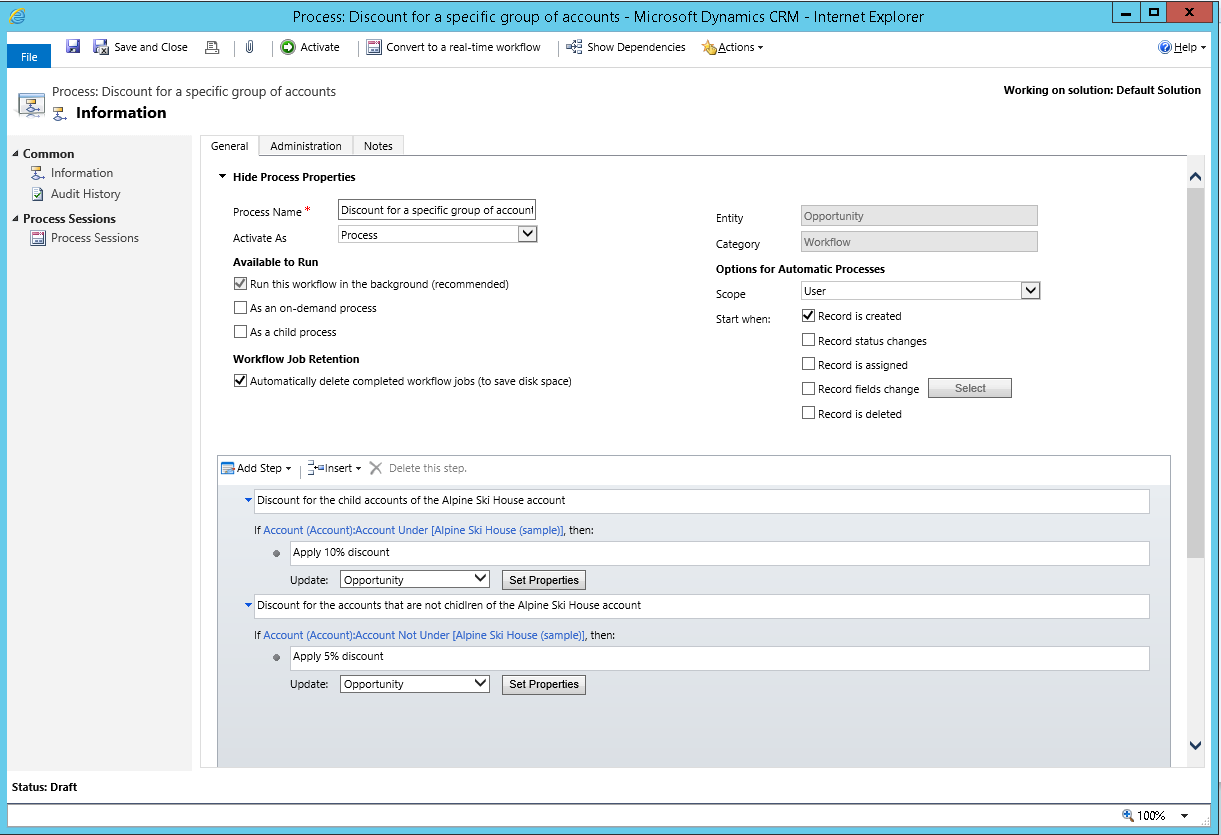
Använda arbetsflöden i realtid
Du kan konfigurera arbetsflöden i realtid, men du bör använda dem med omsorg. Bakgrundsarbetsflöden rekommenderas i allmänhet eftersom de går att använda dem som resurser på servern. Detta hjälper till att jämna ut det arbete som servern har och bibehåller bästa prestanda för alla som använder datorn. Nackdelen är att åtgärder som har definierats av bakgrundsarbetsflöden inte är omedelbara. Du kan inte förutsäga när de kommer att tillämpas, men vanligtvis tar ett par minuter. Detta duger för de flesta automatiseringar av affärsprocesser eftersom personer som använder systemet inte behöver vara ständigt medvetna om att processen körs.
Använd realtidsarbetsflöden när en affärsprocess kräver att någon omedelbart ska se resultatet av processen eller om du vill kunna avbryta en åtgärd. Till exempel kanske du vill ange vissa standardvärden för en post första gången den sparas eller vill se till att vissa poster inte tas bort.
Konvertera mellan realtids- och bakgrundsarbetsflöden
Du kan ändra ett realtidsarbetsflöde till ett arbetsflöde i bakgrunden genom att välja Konvertera till ett bakgrundsarbetsflöde på verktygsfältet.
Du kan ändra ett bakgrundsarbetsflöde till ett realtidsarbetsflöde genom att välja Konvertera till ett realtidsarbetsflöde på verktygsfältet. Om bakgrundsarbetsflödet använder ett väntevillkor blir det ogiltigt och du kommer inte att kunna aktivera det förrän du tar bort väntevillkoret.
Initiera realtidsarbetsflöden före eller efter statusändringar
När du konfigurerar Alternativ för automatiska processer för realtidsarbetsflöden gör alternativen Startar när för statusändringshändelsen att du kan välja Efter eller Före för när statusen ändras. Standardalternativet är Efter.
När du väljer Före säger du att du vill använda logiken i arbetsflödet innan data som ändrar statusen sparas. Detta ger dig möjlighet att kontrollera värdena innan övrig logik har använts efter operationen och förhindrar att ytterligare logik utförs. Du kan till exempel ha ytterligare logik i ett plugin-program eller en anpassad arbetsflödesåtgärd som kan initiera åtgärder på ett annat system. Du kan stoppa ytterligare behandling för att undvika fall där externa system påverkas. Att använda realtidsarbetsflöden innan den här händelsen innebär också att andra arbetsflödes- eller plugin-åtgärder som har sparat data inte behöver "återställas" när åtgärden har avbrutits.
Använda stoppåtgärden för arbetsflöde med realtidsarbetsflöden
När du tillämpar en Stoppa arbetsflödet-åtgärd i ett arbetsflöde kan du ange ett statusvillkor som kan vara antingen Lyckades eller Avbrutet. När du använder statusen för avbrott förhindrar du åtgärden. Ett felmeddelande som innehåller texten från stoppmeddelandet visas för användare med rubriken Affärsprocessfel.
Se även
Skapa anpassad affärslogik med processer
Översikt över arbetsflödeprocesser
Övervaka och hantera arbetsflödeprocesser
Metodtips för arbetsflödesprocesser